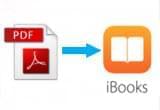 Ulubioną aplikacją wielu użytkowników Apple jest iBooks. Lubią oni czytać pliki PDF lub książki w formatach Epub na swoich telefonach iPhone 6 lub iPad mini 3, ze względu na ich zaawansowane funkcje. Ponieważ iBooks to bardzo dogodne narzędziem do czytania, ludzie pytają, co powinni zrobić, by przesłać pliki PDF ze swojego komputera do telefonu iPhone lub iPad iBooks, aby móc czytać książki w dowolnym miejscu i o dowolnej porze. Pragę przedstawić Państwu trzy najczęściej używane sposoby jak dodać pliki PDF do iBooks.
Ulubioną aplikacją wielu użytkowników Apple jest iBooks. Lubią oni czytać pliki PDF lub książki w formatach Epub na swoich telefonach iPhone 6 lub iPad mini 3, ze względu na ich zaawansowane funkcje. Ponieważ iBooks to bardzo dogodne narzędziem do czytania, ludzie pytają, co powinni zrobić, by przesłać pliki PDF ze swojego komputera do telefonu iPhone lub iPad iBooks, aby móc czytać książki w dowolnym miejscu i o dowolnej porze. Pragę przedstawić Państwu trzy najczęściej używane sposoby jak dodać pliki PDF do iBooks.
Trzy sposoby dodawania plików PDF do iBooks
1. Metoda tradycyjna, ale skomplikowana
2. Proste i dogodne narzędzie
3. Dogodny, ale ograniczony sposób
1
iTunes
iTunes to odtwarzacz multimedialny, biblioteka multimedialna, radio internetowe i aplikacja do zarządzania urządzeniami mobilnymi, opracowana przez firmę Apple Inc. Jest to domyślny program do synchronizacji informacji z urządzeń z systemem IOS z komputerem. Konwencjonalną metodą rozwiązania problemu jak wgrać PDF do iBooks jest korzystanie z iTunes. Poniżej znajdują się szczegółowe instrukcje:
- Podłącz swój iPhone lub iPad do komputera za pośrednictwem kabla USB.
- Otwórz iTunes. Z menu „Plik” wybierz „Dodaj plik do biblioteki”.
- Wybierz plik PDF i kliknij na przycisk „Otwórz”.
- W „Ustawieniach” wybierz „Książki”.
- Kliknij na przycisk „Synchronizuj książki”. Upewnij się, że zaznaczyłeś pliki PDF, a następnie wpisz „Zastosuj” na dole interfejsu.
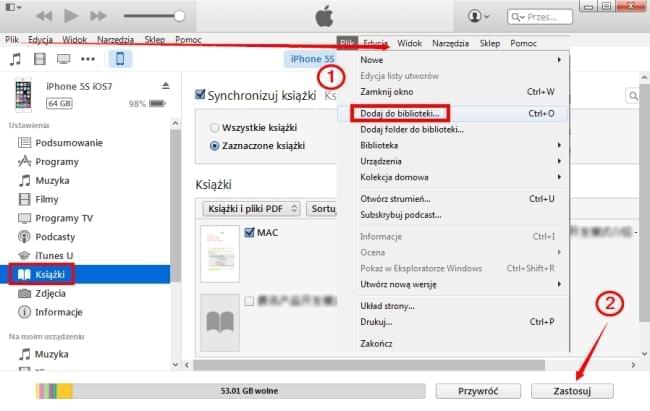
Wady: Jak widać, proces ten jest nieco skomplikowany. Ponadto synchronizacja książek oznacza, że stracisz wszystkie swoje wcześniejsze pliki PDF lub książki zapisane w iBooks. To może być dość kłopotliwe.
2
Aplikacja innego producenta
Apowersoft Phone Manager to profesjonalna i zaawansowana aplikacja do zarządzania telefonami komórkowymi. Zawiera on rozbudowane funkcje, dzięki którym zarządzanie telefonem jest bardzo proste i użyteczne. Za pomocą tego oprogramowania użytkownik może zarządzać przesyłaniem wszystkich danych z telefonu na komputer lub odwrotnie, tworzyć kopie zapasowe i jednym kliknięciem wyświetlać dane na ekranie telefonu w czasie rzeczywistym i tak dalej. Teraz, podejmując kilka następujących kroków można dogodnie dostać PDF na iBooks .
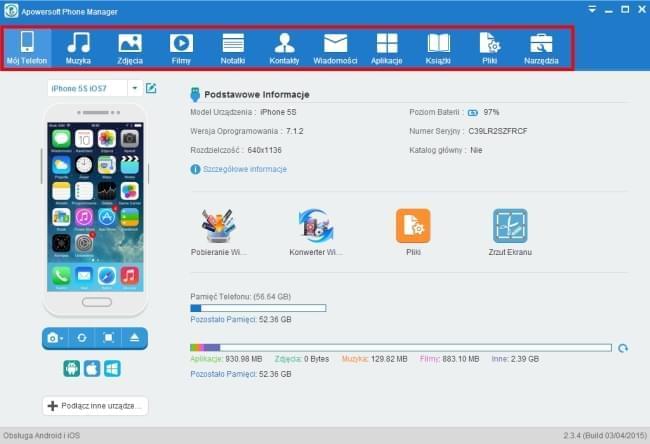
- Pobierz Apowersoft Phone Manager. Zainstaluj go na komputerze.
- Uruchom program. Podłącz iPhone lub iPad do komputera za pośrednictwem kabla USB. Naciśnij na „Zaufaj”, gdy na ekranie telefonu zostanie wyświetlone okno dialogowe.
- Kliknij na ikonę „Aplikacje”. Wybierz „Aplikacja pliki”. Wybierz „iBooks”.
- Naciśnij na przycisk „Importuj”. Wybierz pliki PDF i kliknij na przycisk „Otwórz”.
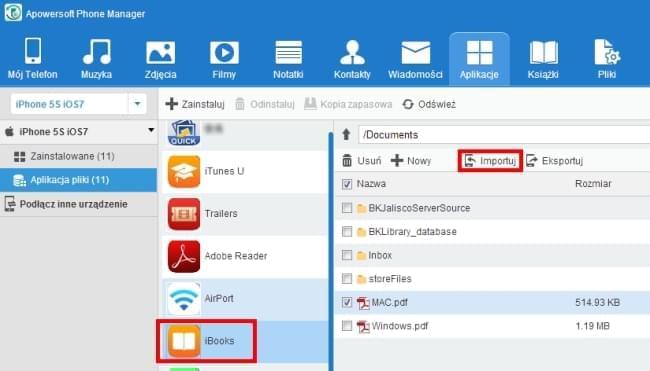
Zanim się obejrzysz, wszystkie pliki zostaną przeniesione do iPhona lub iPada. Największą zaletą jest to, że można ręcznie wybrać aplikację, w której mają zostać zapisane pliki. W ten sposób można bezpośrednio dodać pliki do wskazanego oprogramowania, tak aby w przyszłości można je znaleźć poprzez to oprogramowanie. Jest to bardzo przydatne!
Wskazówki: prawdę mówiąc istnieje szybszy sposób dodawania plików PDF z komputera do iBooks przy pomocy niniejszego oprogramowania. Możesz kliknąć na ikonę „Książki” i bezpośrednio importować pliki lub książki do iBooks, ponieważ jest on domyślnym programem do otwierania książek.
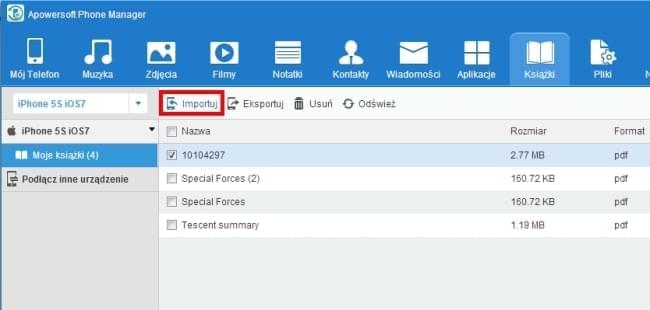
3
Innym sposobem jak przesłać PDF do iBooks jest e-mail. Jeśli posiadasz konto e-mail na Gmail, Yahoo, Outlook lub innych aplikacjach poczty elektronicznej, możesz przenieść pliki z komputera do iPhone lub iPad bez korzystania z iTunes. Wykonaj następujące czynności:
- Zaloguj się swoje konto e-mail na komputerze. Utwórz nową wiadomość.
- Do wiadomości dołącz pliki PDF. Następnie wyślij wiadomość na konto, które jest dostępne w aplikacji poczty z Twojego telefonu iPhone lub iPad.
- Otwórz skrzynkę e-mailową na urządzeniu z systemem iOS i pobierz pliki. Po pobraniu plików otwórz je.
- Kliknij na ikonę „Udostępnij” w górnej części ekranu. W menu wybierz „Otwórz w iBooks”. Następnie można przeglądać pliki PDF i książki w formacie Epub poprzez iBooks. Naciśnij na przycisk „Biblioteka”, by przeglądać wszystkie pliki dodane do biblioteki iBooks.
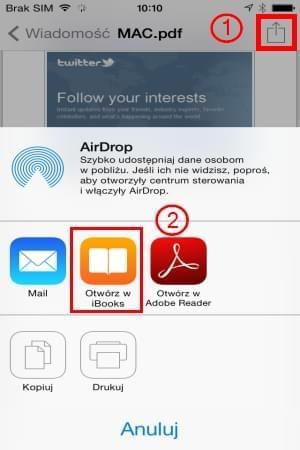
Wady: mimo, że metoda ta jest o wiele prostsza niż iTunes, w dalszym ciągu jest ograniczona w taki sposób, że potrzebne jest konto e-mail. Trzeba też wprowadzić dane swojego konta e-mail, co może być trochę irytujące. Proces ten jest więc bardziej skomplikowany w porównaniu z Apowersoft Phone Manager.
Powyższe sposoby to najczęściej spotykane metody jak dodać pliki PDF do iBooks, można wypróbować wybrany przez siebie sposób. Każdy z tych sposobów ma swoje zalety i wady. Ogólnie rzecz biorąc drugi sposób jest bardziej zalecany z uwagi na wygodę i prędkość.